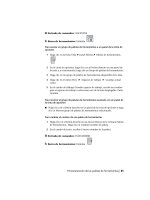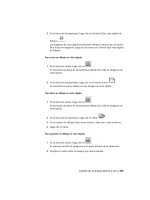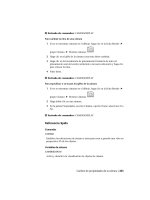Manual de usuario AutoCad 2010 en castellano- P4 pps
Bạn đang xem bản rút gọn của tài liệu. Xem và tải ngay bản đầy đủ của tài liệu tại đây (493.58 KB, 50 trang )
PICKAUTO
Controla el sistema de ventanas automático en la solicitud Designar objetos.
PICKBOX
Establece la altura de la mira de selección de objetos, en píxeles.
PICKDRAG
Controla el método de dibujo de una ventana de selección.
PICKFIRST
Determina si el usuario selecciona objetos antes (selección nombre/verbo) o
después de ejecutar un comando.
PICKSTYLE
Controla el uso de la selección de grupos y de sombreado asociativo.
PSTYLEPOLICY
Controla el modo de estilo de trazado, dependiente de color o guardado, que
se utiliza al abrir un dibujo creado en una versión anterior a AutoCAD 2000
o cuando se crea un nuevo dibujo sin utilizar una plantilla de dibujo.
QTEXTMODE
Controla cómo se muestra el texto.
RASTERPREVIEW
Controla si las imágenes de vista preliminar BMP se guardan con el dibujo.
ROLLOVERTIPS
Controla la visualización de información de herramientas al pasar el ratón
de la aplicación.
SAVEFILEPATH
Almacena el nombre del archivo de guardado automático actual.
SAVEFILEPATH
Especifica la ruta hasta el directorio correspondiente a todos los archivos de
guardado automático de la sesión actual.
SAVETIME
Establece el intervalo de guardado automático en minutos.
Definición de opciones para modelado en 3D con proyección en perspectiva | 133
SPLINESEGS
Establece el número de segmentos de línea que se deben generar para cada
polilínea ajustada en curva spline creada por la opción Spline del comando
EDITPOL.
TDUSRTIMER
Almacena el cronómetro de usuario.
TOOLTIPMERGE
Combina varias informaciones de herramientas de dibujo en una sola.
TOOLTIPS
Controla la visualización de informaciones de herramienta en la cinta de
opciones, las barras de herramientas y otros elementos de la interfaz del
usuario.
VISRETAIN
Controla las propiedades de las capas dependientes de referencias externas.
VTDURATION
Establece la duración de una transición de vista dinámica en milisegundos.
VTENABLE
Determina si se utilizan transiciones de vista dinámicas.
VTFPS
Establece la velocidad mínima de una transición de vista dinámica en marcos
por segundo.
XLOADCTL
Activa y desactiva la carga por solicitud de referencias externas y determina
la apertura del dibujo de referencia o de una copia.
134 | Capítulo 4 Personalización del entorno de dibujo
Utilidades
No hay entradas
Modificadores de comandos
No hay entradas
Cambio entre el espacio modelo y las presentaciones
Es posible controlar la manera en que se pasa del espacio modelo a una o varias
presentaciones.
La interfaz clásica dispone de una ficha Modelo y una o varias fichas de
presentación. Para optimizar el espacio del área de dibujo, puede desactivar
estas fichas y utilizar el botón equivalente de la barra de estado. El control
para cambiar entre los dos diseños de la interfaz se incluye como un elemento
de las fichas Modelo y de presentación y en el menú contextual del botón
Modelo/Presentación de la barra de estado.
NOTA Sólo se puede acceder a las opciones de menú contextual desde las fichas.
Para cambiar las fichas modelo y de presentación a botones de la barra de
estado
■ Haga clic con el botón derecho en la ficha Modelo o en la ficha de
presentación. Haga clic en las fichas Presentación y Modelo.
Para activar las fichas modelo y de presentación
■ En la barra de estado, haga clic con el botón derecho en el botón Modelo
o presentación. Haga clic en Mostrar fichas modelo y de presentación.
Referencia rápida
Comandos
ARRASTRE
Controla el modo en que se visualizan los objetos arrastrados.
OPCIONES
Personaliza los parámetros del programa.
Cambio entre el espacio modelo y las presentaciones | 135
RESVISTA
Establece la resolución para los objetos de la ventana gráfica actual.
Variables de sistema
APERTURE
Establece el tamaño de visualización de la mira para referencia a objetos, en
píxeles.
CALCINPUT
Determina si en los cuadros de entrada de números o de texto de las ventanas
y los cuadros de diálogo se evalúan expresiones matemáticas y constantes
globales.
CLEANSCREENSTATE
Indica si el estado de limpieza de la pantalla está activado o desactivado.
CURSORSIZE
Determina el tamaño del cursor en cruz como un porcentaje del tamaño de
la pantalla.
DCTCUST
Muestra la ruta y el nombre de archivo del diccionario ortográfico
personalizado actual.
DCTMAIN
Muestra la palabra clave de tres letras del diccionario ortográfico principal
actual.
DEFPLSTYLE
Precisa el estilo de trazado por defecto de los nuevos objetos de un dibujo
cuando se abre un dibujo creado en una versión anterior a AutoCAD 2000 o
cuando se crea un nuevo dibujo sin utilizar una plantilla de dibujo.
DRAGMODE
Controla el modo en que se visualizan los objetos arrastrados.
EXTNAMES
Establece los parámetros para los nombres de objetos guardados (como tipos
de línea y capas) almacenados en tablas de definición.
136 | Capítulo 4 Personalización del entorno de dibujo
FILLMODE
Determina si se rellenan los sombreados y rellenos, los sólidos 2D y las
polilíneas gruesas.
GRIPBLOCK
Controla la visualización de pinzamientos en bloques.
GRIPCOLOR
Controla el color de los pinzamientos no seleccionados.
GRIPHOT
Controla el color de los pinzamientos seleccionados.
GRIPS
Controla el uso de pinzamientos del conjunto de selección para los modos
de pinzamiento Estirar, Desplazar, Girar, Escala y Simetría.
INSUNITS
Especifica un valor en unidades de dibujo para la escala automática de
bloques, imágenes o referencias externas al insertarlos o enlazarlos a un
dibujo.
INSUNITSDEFSOURCE
Establece el valor de las unidades de contenido de origen cuando INSUNITS
está establecida en 0.
INSUNITSDEFTARGET
Establece el valor de las unidades de dibujo de destino cuando INSUNITS
está establecida en 0.
INTELLIGENTUPDATE
Controla el ritmo de actualización de los gráficos.
ISAVEBAK
Mejora la velocidad al guardar dibujos de forma progresiva, especialmente
en dibujos grandes.
ISAVEPERCENT
Determina el espacio agotado que se admite en un archivo de dibujo.
Cambio entre el espacio modelo y las presentaciones | 137
LAYOUTREGENCTL
Especifica el modo en que la lista de visualización se actualiza en la ficha
Modelo y en las fichas de presentación.
LOCALE
Muestra un código que indica el valor local actual.
LOCALROOTPREFIX
Almacena la ruta completa de la carpeta raíz en la que se instalaron los
archivos personalizables locales.
LOCKUI
Bloquea la posición y el tamaño de barras de herramientas y ventanas
anclables como DesignCenter y la paleta Propiedades.
LOGFILEMODE
Especifica si el contenido de la ventana de texto se escribe en un archivo de
registro.
LOGFILENAME
Especifica la ruta y el nombre del archivo de registro de la ventana de texto
del dibujo actual.
LOGFILEPATH
Especifica la ruta de los archivos de registro de la ventana de texto para todos
los dibujos de una sesión.
MTEXTED
Establece la aplicación para editar objetos de texto de líneas múltiples.
OLEQUALITY
Establece la calidad de trazado por defecto de los objetos OLE.
OLESTARTUP
Determina si la aplicación de origen de un objeto OLE incrustado se carga
al trazar.
OSNAPCOORD
Controla si las coordenadas especificadas en la línea de comando modificarán
las referencias a objetos en ejecución.
138 | Capítulo 4 Personalización del entorno de dibujo
PAPERUPDATE
Controla la visualización del cuadro de diálogo de advertencia al intentar
imprimir una presentación con un tamaño de papel diferente del tamaño de
papel especificado por defecto para el archivo de configuración del trazador.
PALETTEOPAQUE
Determina si las paletas se pueden hacer transparentes.
PICKADD
Determina si las selecciones posteriores sustituyen al conjunto de selección
actual o se añaden al mismo.
PICKAUTO
Controla el sistema de ventanas automático en la solicitud Designar objetos.
PICKBOX
Establece la altura de la mira de selección de objetos, en píxeles.
PICKDRAG
Controla el método de dibujo de una ventana de selección.
PICKFIRST
Determina si el usuario selecciona objetos antes (selección nombre/verbo) o
después de ejecutar un comando.
PICKSTYLE
Controla el uso de la selección de grupos y de sombreado asociativo.
PSTYLEPOLICY
Controla el modo de estilo de trazado, dependiente de color o guardado, que
se utiliza al abrir un dibujo creado en una versión anterior a AutoCAD 2000
o cuando se crea un nuevo dibujo sin utilizar una plantilla de dibujo.
QTEXTMODE
Controla cómo se muestra el texto.
RASTERPREVIEW
Controla si las imágenes de vista preliminar BMP se guardan con el dibujo.
ROLLOVERTIPS
Controla la visualización de información de herramientas al pasar el ratón
de la aplicación.
Cambio entre el espacio modelo y las presentaciones | 139
SAVEFILEPATH
Almacena el nombre del archivo de guardado automático actual.
SAVEFILEPATH
Especifica la ruta hasta el directorio correspondiente a todos los archivos de
guardado automático de la sesión actual.
SAVETIME
Establece el intervalo de guardado automático en minutos.
SPLINESEGS
Establece el número de segmentos de línea que se deben generar para cada
polilínea ajustada en curva spline creada por la opción Spline del comando
EDITPOL.
TDUSRTIMER
Almacena el cronómetro de usuario.
TOOLTIPMERGE
Combina varias informaciones de herramientas de dibujo en una sola.
TOOLTIPS
Controla la visualización de informaciones de herramienta en la cinta de
opciones, las barras de herramientas y otros elementos de la interfaz del
usuario.
VISRETAIN
Controla las propiedades de las capas dependientes de referencias externas.
VTDURATION
Establece la duración de una transición de vista dinámica en milisegundos.
VTENABLE
Determina si se utilizan transiciones de vista dinámicas.
VTFPS
Establece la velocidad mínima de una transición de vista dinámica en marcos
por segundo.
XLOADCTL
Activa y desactiva la carga por solicitud de referencias externas y determina
la apertura del dibujo de referencia o de una copia.
140 | Capítulo 4 Personalización del entorno de dibujo
Utilidades
No hay entradas
Modificadores de comandos
No hay entradas
Especificación de tipos de letra de la aplicación
Es posible cambiar los tipos de letra empleados en la ventana de la aplicación
y en la ventana de texto.
El usuario puede especificar el tipo de letra que desea que se muestre en las
ventanas de texto y de la aplicación. Para cambiar el tipo de letra de la
aplicación, utilice el cuadro de diálogo Opciones, ficha Visual.
NOTA Este parámetro no afecta al texto de los dibujos.
Para cambiar el tipo de letra que aparece en la ventana de comandos
1 Haga clic en el botón del menú de la aplicación. En la parte inferior del
menú de la aplicación, haga clic en Opciones.
2 En el cuadro de diálogo Opciones, dentro de la ficha Visual, en Elementos
de ventana, haga clic en Tipos.
3 En el cuadro de diálogo Tipo de letra de la línea de comando, seleccione
el tipo de letra, el estilo de tipo de letra y el tamaño adecuados.
En Muestra del tipo de letra de la línea de comando aparece un ejemplo
de las elecciones actuales.
4 Haga clic en Aplicar y cerrar para almacenar los valores actuales de las
opciones en el registro del sistema y cerrar el cuadro de diálogo.
5 En el cuadro de diálogo Opciones, haga clic en Aceptar.
Entrada de comandos: OPCIONES
Especificación de tipos de letra de la aplicación | 141
Referencia rápida
Comandos
OPCIONES
Personaliza los parámetros del programa.
Variables de sistema
APERTURE
Establece el tamaño de visualización de la mira para referencia a objetos, en
píxeles.
CALCINPUT
Determina si en los cuadros de entrada de números o de texto de las ventanas
y los cuadros de diálogo se evalúan expresiones matemáticas y constantes
globales.
CLEANSCREENSTATE
Indica si el estado de limpieza de la pantalla está activado o desactivado.
CURSORSIZE
Determina el tamaño del cursor en cruz como un porcentaje del tamaño de
la pantalla.
DCTCUST
Muestra la ruta y el nombre de archivo del diccionario ortográfico
personalizado actual.
DCTMAIN
Muestra la palabra clave de tres letras del diccionario ortográfico principal
actual.
DEFPLSTYLE
Precisa el estilo de trazado por defecto de los nuevos objetos de un dibujo
cuando se abre un dibujo creado en una versión anterior a AutoCAD 2000 o
cuando se crea un nuevo dibujo sin utilizar una plantilla de dibujo.
DRAGMODE
Controla el modo en que se visualizan los objetos arrastrados.
142 | Capítulo 4 Personalización del entorno de dibujo
EXTNAMES
Establece los parámetros para los nombres de objetos guardados (como tipos
de línea y capas) almacenados en tablas de definición.
FILLMODE
Determina si se rellenan los sombreados y rellenos, los sólidos 2D y las
polilíneas gruesas.
GRIPBLOCK
Controla la visualización de pinzamientos en bloques.
GRIPCOLOR
Controla el color de los pinzamientos no seleccionados.
GRIPHOT
Controla el color de los pinzamientos seleccionados.
GRIPS
Controla el uso de pinzamientos del conjunto de selección para los modos
de pinzamiento Estirar, Desplazar, Girar, Escala y Simetría.
INSUNITS
Especifica un valor en unidades de dibujo para la escala automática de
bloques, imágenes o referencias externas al insertarlos o enlazarlos a un
dibujo.
INSUNITSDEFSOURCE
Establece el valor de las unidades de contenido de origen cuando INSUNITS
está establecida en 0.
INSUNITSDEFTARGET
Establece el valor de las unidades de dibujo de destino cuando INSUNITS
está establecida en 0.
INTELLIGENTUPDATE
Controla el ritmo de actualización de los gráficos.
ISAVEBAK
Mejora la velocidad al guardar dibujos de forma progresiva, especialmente
en dibujos grandes.
Especificación de tipos de letra de la aplicación | 143
ISAVEPERCENT
Determina el espacio agotado que se admite en un archivo de dibujo.
LAYOUTREGENCTL
Especifica el modo en que la lista de visualización se actualiza en la ficha
Modelo y en las fichas de presentación.
LOCALE
Muestra un código que indica el valor local actual.
LOCALROOTPREFIX
Almacena la ruta completa de la carpeta raíz en la que se instalaron los
archivos personalizables locales.
LOCKUI
Bloquea la posición y el tamaño de barras de herramientas y ventanas
anclables como DesignCenter y la paleta Propiedades.
LOGFILEMODE
Especifica si el contenido de la ventana de texto se escribe en un archivo de
registro.
LOGFILENAME
Especifica la ruta y el nombre del archivo de registro de la ventana de texto
del dibujo actual.
LOGFILEPATH
Especifica la ruta de los archivos de registro de la ventana de texto para todos
los dibujos de una sesión.
MTEXTED
Establece la aplicación para editar objetos de texto de líneas múltiples.
OLEQUALITY
Establece la calidad de trazado por defecto de los objetos OLE.
OLESTARTUP
Determina si la aplicación de origen de un objeto OLE incrustado se carga
al trazar.
144 | Capítulo 4 Personalización del entorno de dibujo
OSNAPCOORD
Controla si las coordenadas especificadas en la línea de comando modificarán
las referencias a objetos en ejecución.
PAPERUPDATE
Controla la visualización del cuadro de diálogo de advertencia al intentar
imprimir una presentación con un tamaño de papel diferente del tamaño de
papel especificado por defecto para el archivo de configuración del trazador.
PALETTEOPAQUE
Determina si las paletas se pueden hacer transparentes.
PICKADD
Determina si las selecciones posteriores sustituyen al conjunto de selección
actual o se añaden al mismo.
PICKAUTO
Controla el sistema de ventanas automático en la solicitud Designar objetos.
PICKBOX
Establece la altura de la mira de selección de objetos, en píxeles.
PICKDRAG
Controla el método de dibujo de una ventana de selección.
PICKFIRST
Determina si el usuario selecciona objetos antes (selección nombre/verbo) o
después de ejecutar un comando.
PICKSTYLE
Controla el uso de la selección de grupos y de sombreado asociativo.
PSTYLEPOLICY
Controla el modo de estilo de trazado, dependiente de color o guardado, que
se utiliza al abrir un dibujo creado en una versión anterior a AutoCAD 2000
o cuando se crea un nuevo dibujo sin utilizar una plantilla de dibujo.
QTEXTMODE
Controla cómo se muestra el texto.
RASTERPREVIEW
Controla si las imágenes de vista preliminar BMP se guardan con el dibujo.
Especificación de tipos de letra de la aplicación | 145
ROLLOVERTIPS
Controla la visualización de información de herramientas al pasar el ratón
de la aplicación.
SAVEFILEPATH
Almacena el nombre del archivo de guardado automático actual.
SAVEFILEPATH
Especifica la ruta hasta el directorio correspondiente a todos los archivos de
guardado automático de la sesión actual.
SAVETIME
Establece el intervalo de guardado automático en minutos.
SPLINESEGS
Establece el número de segmentos de línea que se deben generar para cada
polilínea ajustada en curva spline creada por la opción Spline del comando
EDITPOL.
TDUSRTIMER
Almacena el cronómetro de usuario.
TOOLTIPMERGE
Combina varias informaciones de herramientas de dibujo en una sola.
TOOLTIPS
Controla la visualización de informaciones de herramienta en la cinta de
opciones, las barras de herramientas y otros elementos de la interfaz del
usuario.
VISRETAIN
Controla las propiedades de las capas dependientes de referencias externas.
VTDURATION
Establece la duración de una transición de vista dinámica en milisegundos.
VTENABLE
Determina si se utilizan transiciones de vista dinámicas.
VTFPS
Establece la velocidad mínima de una transición de vista dinámica en marcos
por segundo.
146 | Capítulo 4 Personalización del entorno de dibujo
XLOADCTL
Activa y desactiva la carga por solicitud de referencias externas y determina
la apertura del dibujo de referencia o de una copia.
Utilidades
No hay entradas
Modificadores de comandos
No hay entradas
Configuración del comportamiento de las ventanas anclables
Las ventanas como la paleta Propiedades, las paletas de herramientas y
DesignCenter pueden establecerse como fijas, ancladas o flotantes.
Los parámetros de éstas y otras opciones se modifican en un menú contextual,
que aparece al hacer clic con el botón derecho en la barra de título de la paleta
o ventana.
■ Ajustar tamaño. Arrastre un borde de la ventana para cambiar su tamaño.
Si la ventana contiene paneles, arrastre la barra que hay entre ellos para
ajustar su tamaño.
■ Permitir anclaje. Seleccione esta opción si desea fijar o anclar una ventana
anclable. Una ventana fijada se inserta en la ventana de la aplicación, lo
que hace que cambie el tamaño del área de dibujo.
■ Anclar. Enlaza o ancla una ventana o paleta anclable a la derecha o a la
izquierda del área de dibujo. Una ventana anclada se abre y se cierra al
pasar el cursor sobre ella. Cuando se abre una ventana anclada, su contenido
solapa el área de dibujo. No se puede configurar una ventana anclada para
que permanezca abierta. Es necesario seleccionar la opción Permitir anclaje
antes de poder anclar una ventana.
■ Ocultar automáticamente. Una ventana flotante se abre y se cierra al pasar
el cursor sobre ella. Cuando se deselecciona esta opción, la ventana
permanecerá abierta permanentemente. Las ventanas fijas con la opción
Ocultar automáticamente se muestran en la parte superior como una barra
dentro de la aplicación.
■ Transparencia. Determina el grado de transparencia de la ventana y al
pasar el ratón. Haga que la ventana sea transparente para que no oscurezca
los objetos situados debajo de ella. La ventana se vuelve más opaca cuando
Configuración del comportamiento de las ventanas anclables | 147
se pasa el ratón sobre ella. Esta opción no está disponible para todas las
ventanas.
Puede ocultar todas las paletas a la vez con OCULTARPALETAS y mostrar todas
las paletas ocultas con MOSTRARPALETAS.
NOTA Si una paleta vuelve a activarse de forma manual y se desplaza, ésta no se
verá afectada por el comando MOSTRARPALETAS.
Para anclar una ventana anclable
1 En la parte superior de la barra de título de la ventana o paleta, haga clic
en el botón Propiedades. Haga clic en Permitir anclaje.
2 Vuelva a hacer clic en el botón Propiedades. Haga clic en Anclar a la
izquierda o Anclar a la derecha.
Para convertir una ventana anclada en flotante
Opte por una de las siguientes acciones:
■ En la parte superior de la barra de título de la ventana o paleta, haga clic
en el botón Propiedades. Anule la selección de Permitir anclaje.
148 | Capítulo 4 Personalización del entorno de dibujo
■ Cuando la ventana anclada esté abierta, arrastre y aleje la barra de título
de la ventana de la base de la ficha de anclaje.
■ Haga doble clic en la ficha de anclaje.
Para fijar una ventana o paleta
1 En la parte superior de la barra de título de la ventana o paleta, haga clic
en el botón Propiedades. Haga clic en Permitir anclaje.
2 Haga clic en la ventana o paleta y arrástrela hasta una ubicación de fijación
a la derecha o izquierda del área de dibujo.
3 Cuando el contorno de la ventana se muestre en el área de fijación, suelte
el botón.
NOTA Para situar una barra de herramientas en una región de fijación sin
fijarla, mantenga pulsada la tecla Ctrl mientras la arrastra.
Para hacer que una ventana o paleta deje de estar fija
Emplee uno de los siguientes métodos:
■ En la parte superior de la barra de título de la ventana o paleta, haga clic
en el botón Propiedades. Anule la selección de Permitir anclaje.
■ Haga doble clic en las barras dobles del lateral o de la parte superior de la
ventana.
■ Coloque el cursor sobre las barras dobles de la parte superior o del lateral
de la ventana, mantenga pulsado el botón izquierdo del dispositivo
señalador y arrastre y aleje la ventana de la ubicación de fijación.
Para activar o desactivar Ocultar automáticamente para una ventana o paleta
flotante
■ En la parte superior de la barra de título de la ventana o paleta, haga clic
en el botón Ocultar automáticamente.
Si se selecciona Ocultar automáticamente, las ventanas flotantes se abrirán y
cerrarán cuando pase el cursor por encima. Cuando se deseleccione esta opción,
la ventana permanecerá abierta permanentemente.
NOTA Este procedimiento se aplica a la paleta de herramientas, DesignCenter, la
paleta Propiedades y otras paletas.
Configuración del comportamiento de las ventanas anclables | 149
Referencia rápida
Comandos
ARRASTRE
Controla el modo en que se visualizan los objetos arrastrados.
OCULTARPALETAS
Oculta las paletas que se muestran actualmente (incluida la línea de
comando).
LOGFILEOFF
Cierra el archivo de registro de la ventana de texto abierto mediante
LOGFILEON.
LOGFILEON
Escribe en un archivo el contenido de la ventana de texto.
OPCIONES
Personaliza los parámetros del programa.
MOSTRARPALETAS
Restituye la visualización de paletas ocultas.
RESVISTA
Establece la resolución para los objetos de la ventana gráfica actual.
OPCIONESTV
Muestra un cambio de vista como una transición suavizada.
Variables de sistema
APERTURE
Establece el tamaño de visualización de la mira para referencia a objetos, en
píxeles.
CALCINPUT
Determina si en los cuadros de entrada de números o de texto de las ventanas
y los cuadros de diálogo se evalúan expresiones matemáticas y constantes
globales.
150 | Capítulo 4 Personalización del entorno de dibujo
CLEANSCREENSTATE
Indica si el estado de limpieza de la pantalla está activado o desactivado.
CURSORSIZE
Determina el tamaño del cursor en cruz como un porcentaje del tamaño de
la pantalla.
DCTCUST
Muestra la ruta y el nombre de archivo del diccionario ortográfico
personalizado actual.
DCTMAIN
Muestra la palabra clave de tres letras del diccionario ortográfico principal
actual.
DEFPLSTYLE
Precisa el estilo de trazado por defecto de los nuevos objetos de un dibujo
cuando se abre un dibujo creado en una versión anterior a AutoCAD 2000 o
cuando se crea un nuevo dibujo sin utilizar una plantilla de dibujo.
DRAGMODE
Controla el modo en que se visualizan los objetos arrastrados.
EXTNAMES
Establece los parámetros para los nombres de objetos guardados (como tipos
de línea y capas) almacenados en tablas de definición.
FILLMODE
Determina si se rellenan los sombreados y rellenos, los sólidos 2D y las
polilíneas gruesas.
GRIPBLOCK
Controla la visualización de pinzamientos en bloques.
GRIPCOLOR
Controla el color de los pinzamientos no seleccionados.
GRIPHOT
Controla el color de los pinzamientos seleccionados.
Configuración del comportamiento de las ventanas anclables | 151
GRIPS
Controla el uso de pinzamientos del conjunto de selección para los modos
de pinzamiento Estirar, Desplazar, Girar, Escala y Simetría.
INSUNITS
Especifica un valor en unidades de dibujo para la escala automática de
bloques, imágenes o referencias externas al insertarlos o enlazarlos a un
dibujo.
INSUNITSDEFSOURCE
Establece el valor de las unidades de contenido de origen cuando INSUNITS
está establecida en 0.
INSUNITSDEFTARGET
Establece el valor de las unidades de dibujo de destino cuando INSUNITS
está establecida en 0.
INTELLIGENTUPDATE
Controla el ritmo de actualización de los gráficos.
ISAVEBAK
Mejora la velocidad al guardar dibujos de forma progresiva, especialmente
en dibujos grandes.
ISAVEPERCENT
Determina el espacio agotado que se admite en un archivo de dibujo.
LAYOUTREGENCTL
Especifica el modo en que la lista de visualización se actualiza en la ficha
Modelo y en las fichas de presentación.
LOCALE
Muestra un código que indica el valor local actual.
LOCALROOTPREFIX
Almacena la ruta completa de la carpeta raíz en la que se instalaron los
archivos personalizables locales.
LOCKUI
Bloquea la posición y el tamaño de barras de herramientas y ventanas
anclables como DesignCenter y la paleta Propiedades.
152 | Capítulo 4 Personalización del entorno de dibujo
LOGFILEMODE
Especifica si el contenido de la ventana de texto se escribe en un archivo de
registro.
LOGFILENAME
Especifica la ruta y el nombre del archivo de registro de la ventana de texto
del dibujo actual.
LOGFILEPATH
Especifica la ruta de los archivos de registro de la ventana de texto para todos
los dibujos de una sesión.
MTEXTED
Establece la aplicación para editar objetos de texto de líneas múltiples.
OLEQUALITY
Establece la calidad de trazado por defecto de los objetos OLE.
OLESTARTUP
Determina si la aplicación de origen de un objeto OLE incrustado se carga
al trazar.
OSNAPCOORD
Controla si las coordenadas especificadas en la línea de comando modificarán
las referencias a objetos en ejecución.
PAPERUPDATE
Controla la visualización del cuadro de diálogo de advertencia al intentar
imprimir una presentación con un tamaño de papel diferente del tamaño de
papel especificado por defecto para el archivo de configuración del trazador.
PALETTEOPAQUE
Determina si las paletas se pueden hacer transparentes.
PICKADD
Determina si las selecciones posteriores sustituyen al conjunto de selección
actual o se añaden al mismo.
PICKAUTO
Controla el sistema de ventanas automático en la solicitud Designar objetos.
Configuración del comportamiento de las ventanas anclables | 153
PICKBOX
Establece la altura de la mira de selección de objetos, en píxeles.
PICKDRAG
Controla el método de dibujo de una ventana de selección.
PICKFIRST
Determina si el usuario selecciona objetos antes (selección nombre/verbo) o
después de ejecutar un comando.
PICKSTYLE
Controla el uso de la selección de grupos y de sombreado asociativo.
PSTYLEPOLICY
Controla el modo de estilo de trazado, dependiente de color o guardado, que
se utiliza al abrir un dibujo creado en una versión anterior a AutoCAD 2000
o cuando se crea un nuevo dibujo sin utilizar una plantilla de dibujo.
QTEXTMODE
Controla cómo se muestra el texto.
RASTERPREVIEW
Controla si las imágenes de vista preliminar BMP se guardan con el dibujo.
ROLLOVERTIPS
Controla la visualización de información de herramientas al pasar el ratón
de la aplicación.
SAVEFILEPATH
Almacena el nombre del archivo de guardado automático actual.
SAVEFILEPATH
Especifica la ruta hasta el directorio correspondiente a todos los archivos de
guardado automático de la sesión actual.
SAVETIME
Establece el intervalo de guardado automático en minutos.
SPLINESEGS
Establece el número de segmentos de línea que se deben generar para cada
polilínea ajustada en curva spline creada por la opción Spline del comando
EDITPOL.
154 | Capítulo 4 Personalización del entorno de dibujo
TDUSRTIMER
Almacena el cronómetro de usuario.
TOOLTIPMERGE
Combina varias informaciones de herramientas de dibujo en una sola.
TOOLTIPS
Controla la visualización de informaciones de herramienta en la cinta de
opciones, las barras de herramientas y otros elementos de la interfaz del
usuario.
VISRETAIN
Controla las propiedades de las capas dependientes de referencias externas.
VTDURATION
Establece la duración de una transición de vista dinámica en milisegundos.
VTENABLE
Determina si se utilizan transiciones de vista dinámicas.
VTFPS
Establece la velocidad mínima de una transición de vista dinámica en marcos
por segundo.
XLOADCTL
Activa y desactiva la carga por solicitud de referencias externas y determina
la apertura del dibujo de referencia o de una copia.
Utilidades
No hay entradas
Modificadores de comandos
No hay entradas
Control de la visualización de las barras de herramientas
Al igual que sucede con las ventanas anclables, también es posible controlar
el comportamiento de las barras de herramientas.
Para mostrar u ocultar barras de herramientas, haga clic con el botón derecho
en cualquier barra de herramientas para mostrar una lista de las barras de
Control de la visualización de las barras de herramientas | 155
herramientas. Una marca de verificación situada junto al nombre de la barra
de herramientas indica que se está mostrando. Haga clic en un nombre de
barra de herramientas de la lista para mostrar o quitar la marca de verificación.
Las barras de herramientas pueden estar ancladas o ser flotantes. Una barra
de herramientas fijada puede anclarse en cualquier esquina del área de dibujo.
Una barra de herramientas fijada en el borde superior del área de dibujo se
sitúa debajo de la cinta de opciones. Para hacer que una barra de herramientas
deje de ser fija, haga clic en las barras dobles y arrástrela hasta el área de dibujo.
Puede hacer clic en la barra de título y arrastrarla a una nueva posición o bien
anclarla. Ajuste el tamaño de la barra de herramientas flotante arrastrando
uno de sus bordes.
Bloqueo de la posición de las barras de herramientas y ventanas anclables
Cuando haya ordenado las barras de herramientas y haya fijado o anclado las
ventanas, o bien las haya dejado como flotantes, puede bloquear su posición.
Las barras de herramientas y ventanas bloqueadas se pueden seguir abriendo
y cerrando, y se les pueden añadir y eliminar elementos. Para desbloquearlas
de forma temporal, mantenga pulsada la tecla Ctrl.
Para bloquear la posición y el tamaño de las barras de herramientas y ventanas
anclables:
■ Opte por una de las siguientes acciones:
■ Haga clic en la ficha Vista ➤ grupo Ventanas ➤ Bloqueo de
ventana ➤ Barras de herramientas/paneles flotantes.
■ Haga clic en la ficha Vista ➤ grupo Ventanas ➤ Bloqueo de
ventana ➤ Barras de herramientas/paneles fijos.
■ Haga clic en la ficha Vista ➤ grupo Ventanas ➤ Bloqueo de
ventana ➤ Ventanas flotantes.
■ Haga clic en la ficha Vista ➤ grupo Ventanas ➤ Bloqueo de
ventana ➤ Ventanas fijas.
El icono de bloqueo que aparece en la bandeja del sistema indica si las barras
de herramientas y las ventanas anclables están o no bloqueadas. Para
desbloquearlas temporalmente, mantenga pulsada la tecla Ctrl.
Entrada de comandos: LOCKUI
156 | Capítulo 4 Personalización del entorno de dibujo
Menú contextual: Haga clic con el botón derecho en el icono de bloqueo
que aparece en la bandeja del sistema. Coloque una marca de verificación
junto a una o varias opciones o haga clic en Todo ➤ Bloqueadas.
Referencia rápida
Comandos
LIMPIAPANTACT
Borra de la pantalla la barras de herramientas y las ventanas anclables
(excluyendo la línea de comando).
LIMPIAPANTDES
Restablece la visualización de la barras de herramientas y las ventanas
anclables (excluyendo la línea de comando).
ARRASTRE
Controla el modo en que se visualizan los objetos arrastrados.
OCULTARPALETAS
Oculta las paletas que se muestran actualmente (incluida la línea de
comando).
LOGFILEOFF
Cierra el archivo de registro de la ventana de texto abierto mediante
LOGFILEON.
LOGFILEON
Escribe en un archivo el contenido de la ventana de texto.
OPCIONES
Personaliza los parámetros del programa.
MOSTRARPALETAS
Restituye la visualización de paletas ocultas.
RESVISTA
Establece la resolución para los objetos de la ventana gráfica actual.
OPCIONESTV
Muestra un cambio de vista como una transición suavizada.
Control de la visualización de las barras de herramientas | 157